UE5 纹理系统讲解及常见问题设置及解决方案
2D纹理UE 默认是BC1BC3法线用的是BC5HDRI非压缩 也就是不压缩灰阶图和置换用的是同一个压缩方式但是选区的通道不同,灰阶用的R通道,置换用的是A通道**注意:**人眼对绿色比较敏感,其他通道用的是4个bitG通道用的是6bit,会多2个字节,承载更多的信息;一般ORM三通道图,也是因为这个原因,把Roughness这张灰阶图一般放在绿通道也就是G通道;AO和Metalness贴图分别放
2D纹理
UE 默认是 BC1 BC3 法线用的是BC5 HDRI 非压缩 也就是不压缩
灰阶图和置换用的是同一个压缩方式但是选区的通道不同,灰阶用的R通道,置换用的是A通道
**注意:**人眼对绿色比较敏感,其他通道用的是4个bit G通道用的是6bit,会多2个字节,承载更多的信息;
一般ORM三通道图,也是因为这个原因,把Roughness这张灰阶图一般放在绿通道也就是G通道;AO和
Metalness贴图分别放入R通道和B通道;在这种情况,有的时候高光还是会出现马赛克的情况,G通道的精度还是不够的,这个时候需要采用另外的非压缩的方式;
采样方式

层级纹理 MipMap


案例:贴图可以在细节面板设置是否开启流送;
可以通过statistics 开启统计数据查看当前纹理占用内容多少;

可以通过显示纹理分辨率来查看当前纹理的分辨率

这里显示绿色相当于以2倍的状态运行显示,占用过大;
在这里设置成3,就会看到近处白色是良好的;



UE默认纹理流送给到的是1G的内容占用量,有的时候是不够的,需要手动
r.streaming.poolsize 1000 (默认)
影片渲染队列的时候可以开启预热,防止加载失帧,模糊等;
立方体纹理
动态创建 立方体纹理


通过场景捕获的方式,创建一个立方体纹理;
接下来案例就是用这个立方体纹理,做一个室内映射的效果;先做一个材质;然后指定 给平面,就可以看到模拟的室内的一个效果;



立方体纹理制作天空球:
先放一个球进入场景,然后把大小调整到大一些;再新建一个材质球,开启双面,给上自发光就可以了;


体积纹理
常用于烟,雾,云,大气,水,海水,湖泊,水池等资产的制作上;
案例:
新建一个材质球M_NoiseGen,新建一个actor,放入场景,开始运行,通过蓝图生成一个立方体纹理;然后右键创建一个静态纹理;再然后右键创建一个体积纹理;




接来下可以测试一下可以做什么东西;新建材质球,把立方体纹理拖入进来;然后编译后就会出现水池波纹来回跳动的效果;


渲染目标 Render Target




图片上的方格是通过 r.vt.borders 1 打开

根据摄像机距离加载不同密度的Tilling数量的贴图;

UDIM xxxx.100x 或者xxxx.101x 最后一个数字代表横向,倒数第二个数字代表纵向;


使用方法:
1、开启虚拟纹理;
2、右键创建运行时虚拟纹理,设置相关参数;

3、场景中使用;
更多推荐
 已为社区贡献2条内容
已为社区贡献2条内容


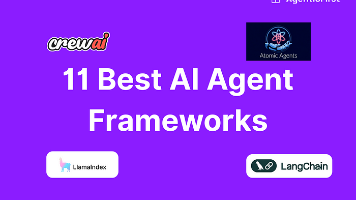
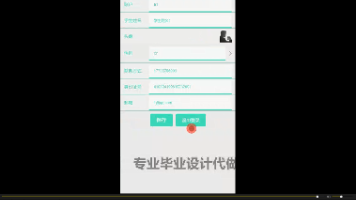





所有评论(0)